Come creare un modulo di donazione per un'organizzazione non profit utilizzando WordPress
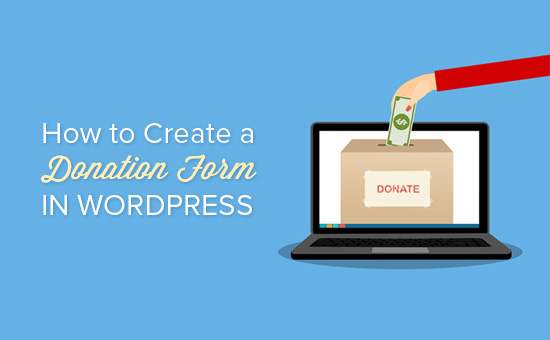
Vuoi essere in grado di accettare donazioni sul tuo sito Web senza scopo di lucro? WordPress rende facile per le organizzazioni non profit creare un modulo di donazione e accettare donazioni dal proprio sito web. In questa guida passo passo, ti mostreremo come configurare il tuo modulo di donazione WordPress personalizzato, passo dopo passo.
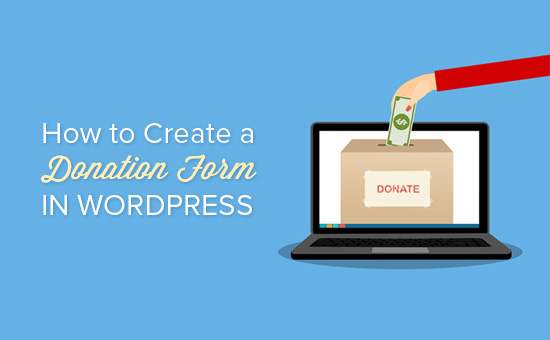
Il modo più semplice per sollecitare donazioni sul tuo sito web è aggiungere un pulsante di donazione Paypal, ma non è la soluzione giusta per tutti.
La creazione di un modulo di donazione personalizzato sul tuo sito web invece di utilizzare un pulsante di donazione ti consente di:
- personalizzare i campi del modulo per raccogliere le informazioni necessarie
- mantenere i donatori sul proprio sito Web per un'esperienza più professionale
- chiedi ai donatori se vogliono iscriversi alla tua newsletter via email nello stesso modulo
- utilizzare altri processori di pagamento oltre a Paypal, come le carte di credito (Stripe)
- integrarsi con altri software di terze parti come CRM o cloud storage
Come puoi vedere, ci sono molti vantaggi nel mantenere i donatori sul tuo sito web invece di reindirizzarli su Paypal.
Potresti pensare di creare un modulo di donazione sul tuo sito Web sarebbe un processo complicato, ma ci sono plugin WordPress per le organizzazioni no-profit che lo rendono facile.
Detto questo, diamo un'occhiata a come creare un modulo di donazione personalizzato in WordPress.
Video Tutorial
Iscriviti a WPBeginnerSe il video non ti piace o hai bisogno di ulteriori istruzioni, continua a leggere.
Creazione di un modulo di donazione personalizzato in WordPress
WPForms è il miglior builder drag and drop per WordPress. Ha un'interfaccia intuitiva per i principianti e include modelli di moduli predefiniti che includono un modello di modulo di donazione per rendere il processo ancora più veloce.
WPForms è un plugin WordPress premium creato dal fondatore di WPBeginner, Syed Balkhi.
Per creare un modulo di donazione in grado di elaborare i pagamenti, è necessario l'addon Paypal o Stripe per WPForms. Entrambi i componenti aggiuntivi sono inclusi nelle licenze Pro e Ultimate.
Passaggio 1: installare e attivare WPForms
La prima cosa che devi fare è scaricare il plugin per la compilazione di moduli WordPress di WPForms.
Puoi farlo collegandoti al tuo account su WPForms e scaricare il plug-in.

Quindi dovrai installare e attivare i plugin. Puoi vedere la nostra guida passo passo su come installare un plugin per WordPress per maggiori dettagli.
Passaggio 2: crea il tuo modulo di donazione
Ora che WPForms è stato installato e attivato, puoi andare avanti e fare clic WPForms "Aggiungi nuovo per iniziare.
Puoi nominare il tuo modulo nella parte superiore della pagina. Chiameremo il nostro "modulo per la donazione non profit".
Verrà visualizzato un elenco di modelli di modulo predefiniti tra cui è possibile scegliere. Passa il mouse sopra il Modulo di donazione modello e quindi fare clic su Crea un modulo di donazione per costruire il tuo modulo.

Vedrai un promemoria popup che dice "Non dimenticare: fai clic sulla scheda Pagamenti per configurare il tuo fornitore di servizi di pagamento". Lo faremo nel passaggio successivo. Per ora, puoi fare clic ok e dai un'occhiata al tuo modulo.

Il modello di modulo di donazione include campi per:
- Nome
- Ammontare della donazione
- Commento o messaggio
Il campo Quantità donazione è un campo Articolo singolo in cui gli utenti possono digitare qualsiasi importo che desiderano donare. Puoi anche utilizzare più campi a scelta o dropdown.
In questo tutorial ti mostreremo come aggiungere un campo di pagamento a scelta multipla con diversi importi di donazioni tra cui scegliere e un'opzione per inserire un importo diverso.
Per aggiungere il campo di pagamento a scelta multipla, fare clic su Articoli multipli pulsante sotto Campi di pagamento. È possibile trascinare e riordinare i campi in modo che il campo Elementi multipli si trovi direttamente sopra il campo Quantità donazione.

Ora puoi fare clic sul campo Elementi multipli nell'anteprima del modulo per cambiare le opzioni.
Vai avanti e cambia l'etichetta per dire "Quantità donazione". Quindi puoi inserire qualsiasi importo desiderato e un'opzione "Inserisci importo".

Ora dobbiamo cambiare il campo Articolo singolo da visualizzare solo quando è selezionata l'opzione "Inserisci quantità".
Fare clic sul campo Articolo singolo per modificare le opzioni. Assicurati che la casella di controllo "Richiesto" non sia selezionata, altrimenti impedirà agli utenti di inviare il modulo se hanno selezionato un importo di donazione nel campo a scelta multipla sopra.

Ora puoi scorrere verso il basso un po 'e fare clic Condizionali per inserire le impostazioni di visualizzazione per questo campo.
Quindi, seleziona la casella di controllo "Abilita logica condizionale". Quindi seleziona l'opzione Mostra questo campo se "Quantità donazione" è "Inserisci importo".

Assicurati di fare clic sul Salvare pulsante in alto a destra per salvare le modifiche.

Passaggio 4: impostazione dell'integrazione dei pagamenti
Successivamente, configureremo il processore di pagamento per le tue donazioni.
In questo tutorial, ti guideremo attraverso la creazione di un'integrazione con Paypal.
L'impostazione dei pagamenti con carta di credito con Stripe è molto simile. Per ulteriori dettagli, puoi consultare questo tutorial sull'utilizzo dell'add-on Stripe di WPForms.
Dovresti essere ancora nella schermata di modifica del modulo. Da qui, puoi fare clic su pagamenti scheda a sinistra, quindi fare clic su Standard Paypal opzione.

Ora puoi inserire le tue impostazioni nella parte destra dello schermo. Innanzitutto controlla il Abilita pagamenti standard PayPal casella di controllo e inserisci il tuo indirizzo email Paypal. Quindi assicurati di selezionare Donazione nel Modalità di pagamento cadere in picchiata.

Al di sotto di questo, è possibile inserire un URL per inviare i visitatori se annullano la procedura di checkout. Questa potrebbe essere una buona opportunità per provare a coinvolgere nuovamente gli utenti inviandoli a un post del blog pertinente, o chiedendo loro di seguirti sui social media per rimanere in contatto.
Puoi anche personalizzare le opzioni di indirizzo di spedizione e scegliere se chiedere ai donatori di includere una nota durante il checkout di Paypal.
Per questo modulo di donazione, non è necessario utilizzare la logica condizionale. Ma potresti farlo se volessi aggiungere un'opzione di donazione a un altro modulo, ad esempio un sondaggio. Quindi il pagamento verrà elaborato solo se l'utente ha selezionato l'opzione di donazione.

Assicurati di fare clic sul Salvare pulsante dopo aver configurato tutte le opzioni.
Passaggio 5: personalizza le notifiche
Successivamente, dovremo assicurarci che i donatori ricevano un'email di conferma dopo la donazione.
Per personalizzare le notifiche e-mail per il modulo, è possibile fare clic su Impostazioni "Notifiche.

Vedrai che c'è una notifica predefinita che verrà inviata all'amministratore del sito. È possibile fare clic sul Aggiungi nuova notifica pulsante per creare una notifica separata per il donatore.

Assegna un nome alla nuova notifica nella finestra popup e fai clic ok.

Dovremo assicurarci che questa notifica venga inviata all'indirizzo e-mail del donatore che hanno inserito nel modulo. Accanto a Invia all'indirizzo email, clic Mostra smart tag. Nell'elenco visualizzato, fai clic su E-mail. Vedrai un tag intelligente come Field_id = "1" apparire.

Ora puoi scorrere verso il basso per personalizzare il messaggio che riceverà il donatore.

Non dimenticare di fare clic sul Salvare pulsante quando hai finito di impostare le tue notifiche.
Passo 6: Inserisci il tuo modulo di donazione sul tuo sito
Ora che il modulo di donazione è completo, dovrai inserirlo sul tuo sito web.
Con WPForms, puoi facilmente incorporare il tuo modulo in qualsiasi post o pagina utilizzando uno shortcode o anche inserire un widget per le donazioni nella barra laterale o nel piè di pagina.
Creeremo una pagina di donazione dedicata per visualizzare il tuo modulo.
Innanzitutto, fai clic su Pagine "Aggiungi nuovo. Puoi inserire un titolo per la tua pagina (abbiamo scelto "Dona"). Quindi fare clic su Aggiungi modulo pulsante.

Seleziona il tuo modulo dal campo a discesa. Quindi fare clic su Aggiungi modulo pulsante.

Vedrai un codice corto visualizzato nella tua pagina. Puoi aggiungere qualsiasi testo o immagine che ti piace alla pagina. Quando sei pronto, fai clic su Pubblicare pulsante.

Non dimenticare di aggiungere la tua nuova pagina di donazione al menu di navigazione in modo che i visitatori possano trovarla facilmente.
Questo è tutto! Speriamo che questo articolo ti abbia aiutato a imparare come creare un modulo per la donazione senza scopo di lucro in WordPress. Potresti anche voler vedere la nostra lista dei migliori plugin per WordPress per le organizzazioni non profit.
Se questo articolo ti è piaciuto, ti preghiamo di iscriverti al nostro canale YouTube per le esercitazioni video di WordPress. Puoi anche trovarci su Twitter e Facebook.


